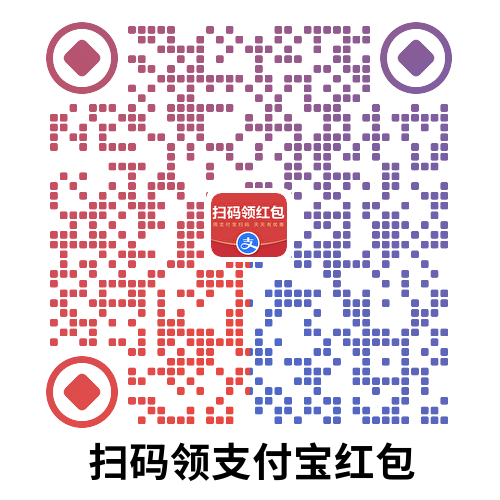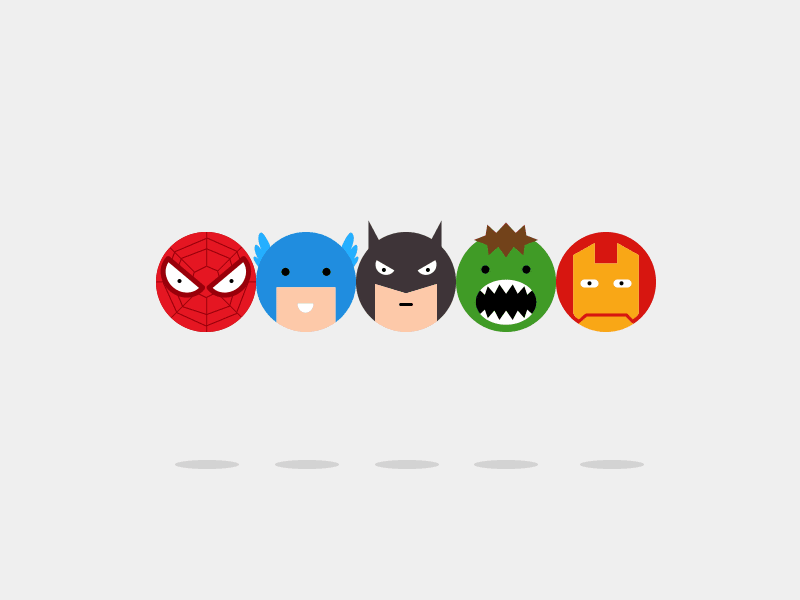AList安装搭建使用教程,挂载阿里、谷歌、百度、蓝奏、夸克等各种主流网盘,超级好用的网盘聚合工具, 网盘?一个就够了
AList安装搭建使用教程,挂载阿里、谷歌、百度、蓝奏、夸克等各种主流网盘,超级好用的网盘聚合工具, 网盘?一个就够了
转自:b站up:资源核核
AList的安装使用方法;
视频链接在最下面
AList是一款完全免费的开源项目程序,可以将主流的各大网盘直接挂载到我们的本地电脑或者是服务器上面;
也可以搭配IDM下载神器进行使用,下载网盘里面的东西简直不要太爽;
也可以在本地电脑里面直接观看网盘里面的视频或者电影;
相信大家通过上面的简介对AList 这个网盘神器已经有了一个大概的了解,那我们直接进入今天的教程;
首先需要打开AList 的开源仓库,根据自己使用的操作系统来下载相对应的软件版本,本期视频以Windows 64位为例来给大家演示;
下载后软件可能会报毒,因为是开源软件,不会有人在其中植入恶意代码的,大家都可以看到软件的源代码,如果大家介意报毒这个问题可以自行下载源代码进行编译;
AList 开源地址:https://github.com/alist-org/alist
将下载的AList软件程序进行解压到电脑磁盘根目录,在资源管理器路径处输入CMD,打开命令提示符;
在命令提示符中输入:alist server 点击回车来启动AList主程序;
在命令提示符Password中查看AList登录密码,在Start Server处查看登录端口;
打开浏览器,输入127.0.0.1:(端口号)进入AList登录页面;
在登陆页面点击登录按钮,用户名输入:Admin 密码就是刚刚在命令提示符中看到的密码;
点击下方的管理按钮,可以在个人资料处修改AList的登陆密码;
挂载网盘的方法
首先需要打开AList官方文档,在官方文档添加储存中查看需要添加的网盘相对应的教程,这里我们以百度网盘和阿里网盘为例来给大家演示;
挂载到本地电脑
打开RaiDrive官网并下载RaiDrive软件并解压安装;
RaiDrive官网:www.raidrive.com
安装打开后点击右上角的➕来添加新的虚拟驱动器;
点击➕后选择NAS→WebDAV→取消地址的√→输入AList的地址和端口 →路径这里输入/Dav→输入AList登录账户和密码,点击连接;
挂载到PotPlayer
下载并安装PotPlayer软件;
打开PotPlayer点击右上角的新建专辑→名称可以随意填写→FTP/WebDAV/HTTP搜索→协议选择WebDAV→路径输入AList的登录地址,后面加上/Dav→端口输入AList的登录端口→账户密码则输入AList的登录账户和密码→输入完成后点击确定就可以了;
通过挂载到PotPlayer我们可以观看网盘里面的任何视频和电影,速度也是非常快的,是不是非常的方便?
挂载其它人的AList网盘
打开并登录AList管理后台,储存→添加→AList V3→挂载路径可以随便输入→在链接处填入别人的AList网盘地址→点击保存即可;
这里推荐大家可以挂载小雅的AList网盘:http://alist.xiaoya.pro/
设置开机自启动
在桌面点击鼠标右键,新建一个记事本,复制粘贴以下内容到记事本中并将记事本改为.VBS文件格式(注意内容中的路径需要修改为AList的储存位置)
VBS脚本内容
Set ws = CreateObject("Wscript.Shell")
ws.run "C:\alist-windows-amd64\alist.exe server",vbhide
如果vbs启动的文件,路径有空格的话,比如Program Files会报错,目前的解决方式是用这个代码
Set ws = CreateObject("Wscript.Shell")
ws.run Chr(34) & "D:\Program Files\alist\alist.exe" & Chr(34) & " server",vbhide
按下键盘上的WIN键+R键,输入shell:startup,将上面保存好的.VBS脚本放入其中,这样我们打开电脑就会自动启动AList
视频教程:【AList安装搭建使用教程,挂载阿里、谷歌、百度、蓝奏、夸克等各种主流网盘,超级好用的网盘聚合工具, 网盘?一个就够了】